来源:小编 更新:2025-01-20 23:41:59
用手机看
亲爱的电脑小伙伴,你是否也有过这样的疑惑:我的电脑里到底装的是哪个版本的Windows呢?别急,今天就来给你揭秘这个小小的秘密,让你轻松掌握自己的电脑系统信息!

你知道吗,Windows系统信息就像是一张藏宝图,隐藏在电脑的各个角落。别担心,我会带你一步步找到它!

打开你的电脑,点击开始菜单,输入“控制面板”,然后找到“系统和安全”选项。在这里,你就能看到“系统”这一栏,点击进去,哇塞,所有的系统信息都一览无余啦!版本号、位数、安装日期……应有尽有。
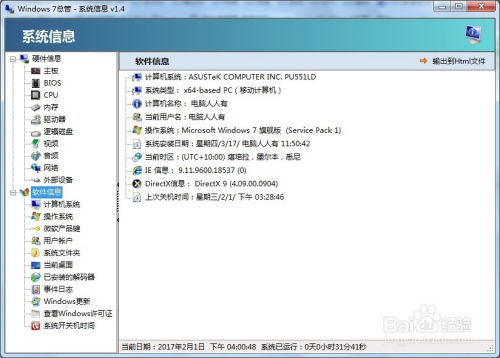
按下Win键和R键,打开运行对话框,输入“winver”,回车!咦,一个窗口跳了出来,里面就是你的Windows系统信息,包括版本号和版权信息,是不是很简单呢?
右键点击“我的电脑”或“此电脑”,选择“属性”。在弹出的窗口中,你也能找到“系统”这一栏,里面详细介绍了你的Windows系统信息。
按下Win键和R键,打开运行对话框,输入“cmd”,回车!进入命令提示符窗口,输入“ver”,回车!哈哈,你的Windows系统信息又出现了!
现在,你已经知道了如何找到Windows系统信息,那么,这些信息到底有什么用呢?
不同的Windows系统版本,对软件的兼容性可能会有所不同。比如,有些软件可能只支持Windows 10,如果你还在使用Windows 7,那么就需要升级系统或者寻找替代软件了。
不同的硬件设备需要不同的驱动程序。通过查看Windows系统信息,你可以知道自己的系统版本,从而找到合适的驱动程序,避免安装错误的驱动程序导致设备无法正常工作。
了解自己的Windows系统信息,可以帮助你更好地进行系统优化。比如,你可以根据系统版本选择合适的优化工具,让你的电脑运行更加流畅。
系统版本号是Windows系统的“身份证”,它可以帮助你了解自己的系统是哪个版本,以及是否需要升级。
32位和64位系统有什么区别呢?简单来说,64位系统可以更好地利用电脑的内存,运行大型软件更加流畅。
定期更新系统,可以修复系统漏洞,提高系统安全性,让你的电脑更加稳定。
亲爱的电脑小伙伴,现在你一定已经掌握了如何查看Windows系统信息的方法,也了解了这些信息的重要性。希望这篇文章能帮助你更好地了解自己的电脑,让它为你带来更好的使用体验!